Создаем новый файл с такими параметрами.
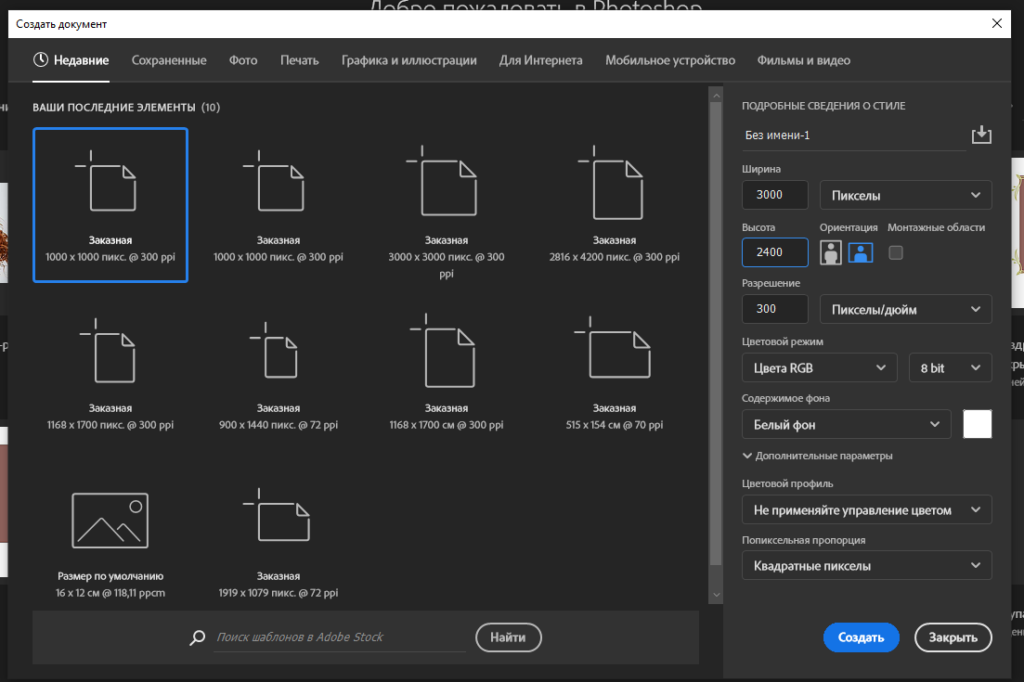
Открываем файо с яблоком, копируем этот слой и вставляем в наш файл.
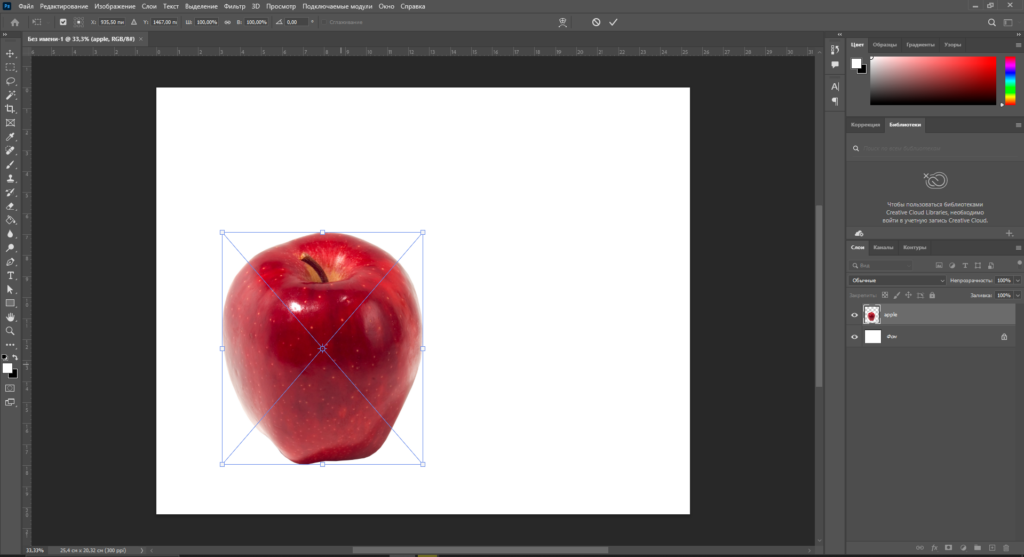
Теперь мы должны нарисовать куб, в форму которого и будем подгонять яблоко. Создаем новый слой. Выбираем инструмент линия. Форма будет Пиксели, так все линии будут создаваться на одном слое.
Толщина будет 20 px
Цвет устанавливаем такой 100, 200, 30.
И начинаем рисовать куб. Если у вас будет выходить он неровный, как скорее всего будет у меня, то ничего страшного.
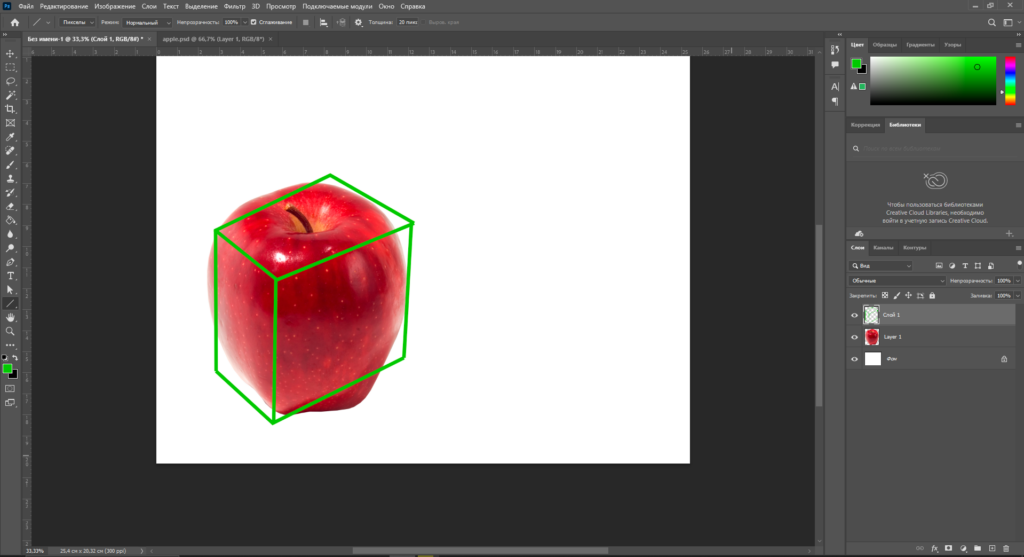
С помощью инструмента перемещения, перемещу куб чуть сюда.
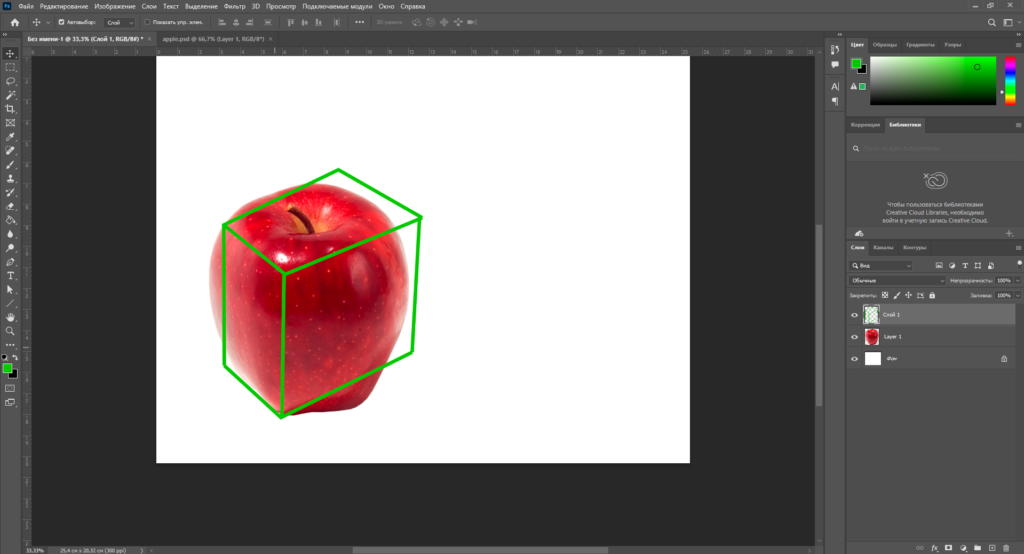
Теперь выбираем слой с яблоком и применяем к нему фильтр Пластика. В дополнительных параметрах отобразим наш куб.
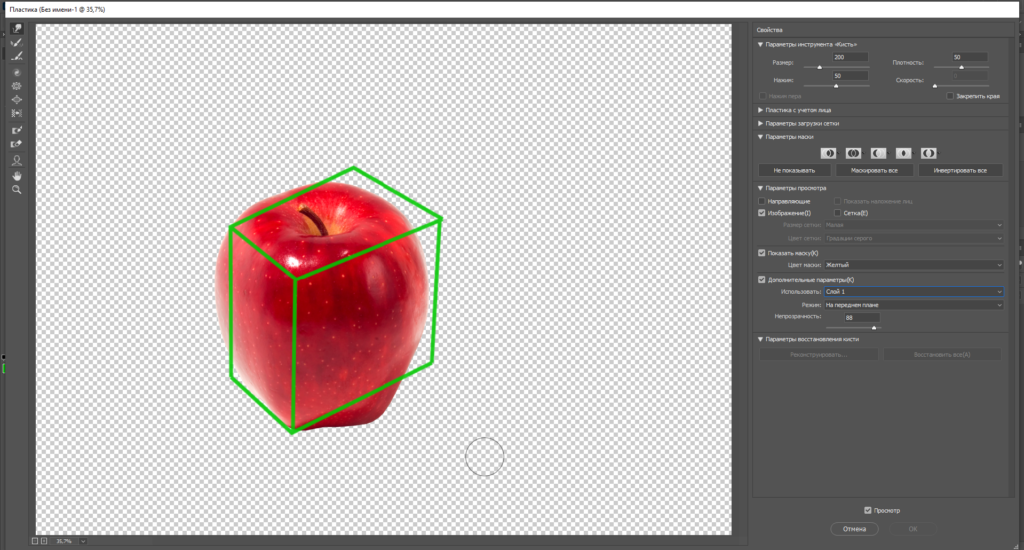
Непрозрачность укажем ему где-то 50.
Выбираем инструмент деформация. Размер 260.
И деформируем левую сторону. Яблоко не должно полностью соответствовать линиям куба. Относитесь к линиям куба как к рекомендательныйм.
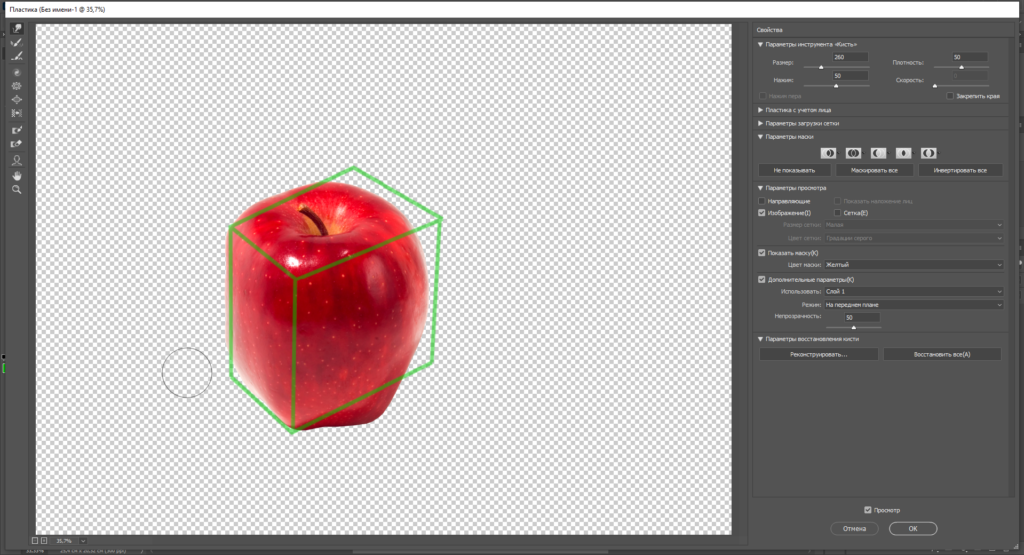
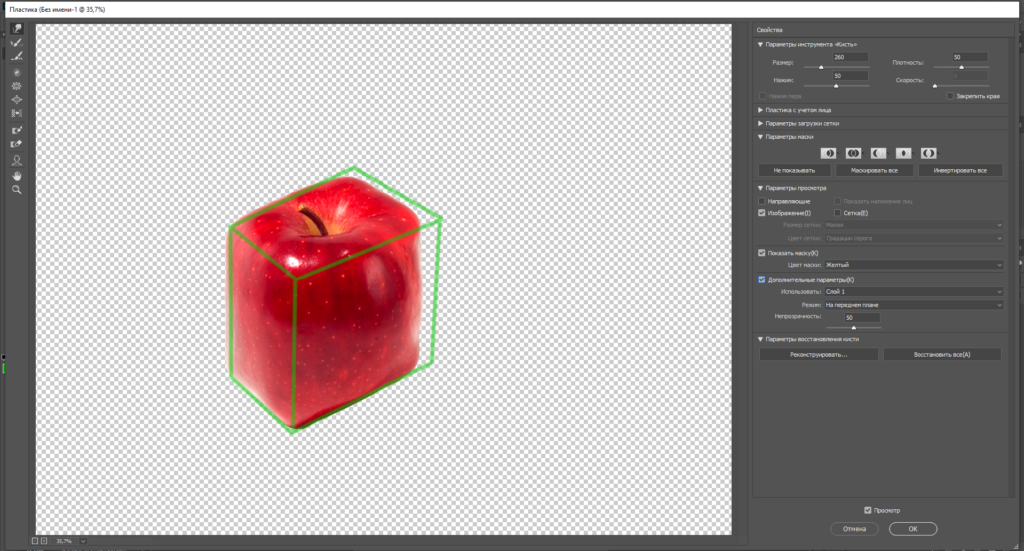
При рисовании вы также может скрывать куб, чтобы лучше видеть яблоко.
Чутка выравниваем левую сторону уже с размером 500. Затем выбираем инструмент вздутие (280) и вздуваем верхние края яблока.
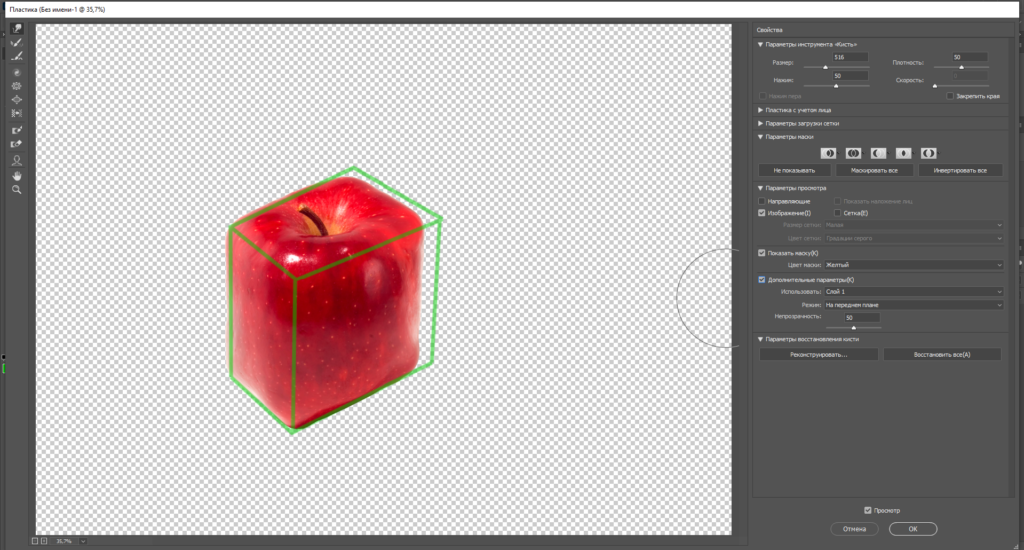
Нажимаем кнопку ок.
Теперь нам надо добавить блики к яблоку, что бы подчеркнуть его квадратную форму. Скрываем слой с кубом. Создаем новый слой выше яблока. Выбираем такой цвет.
Выбираем инструмент кисть, размер 50 пикселей, нажим 50. И рисуем такие прямые линии.
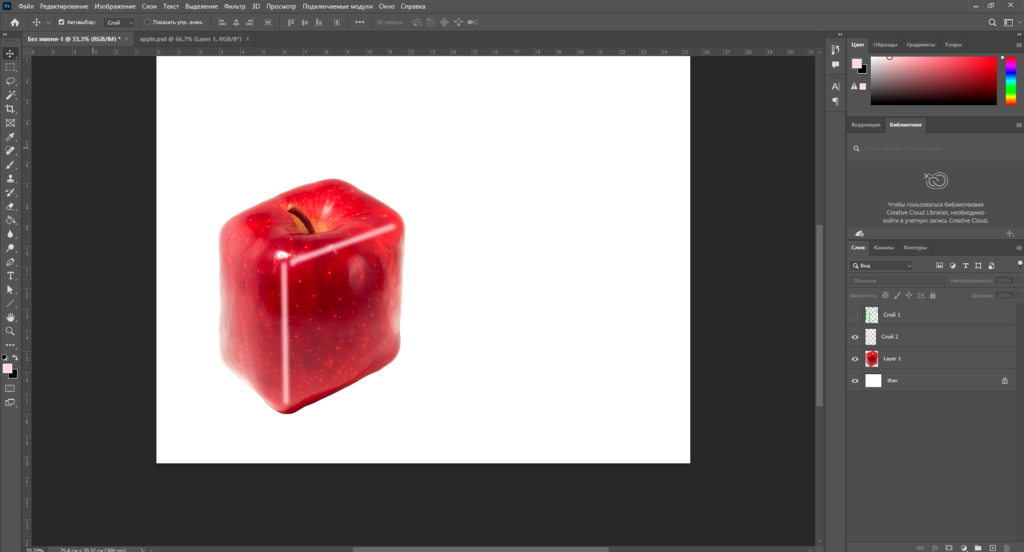
С помощью стерки с 0ой жесткостью размером 155 стираем линии так.
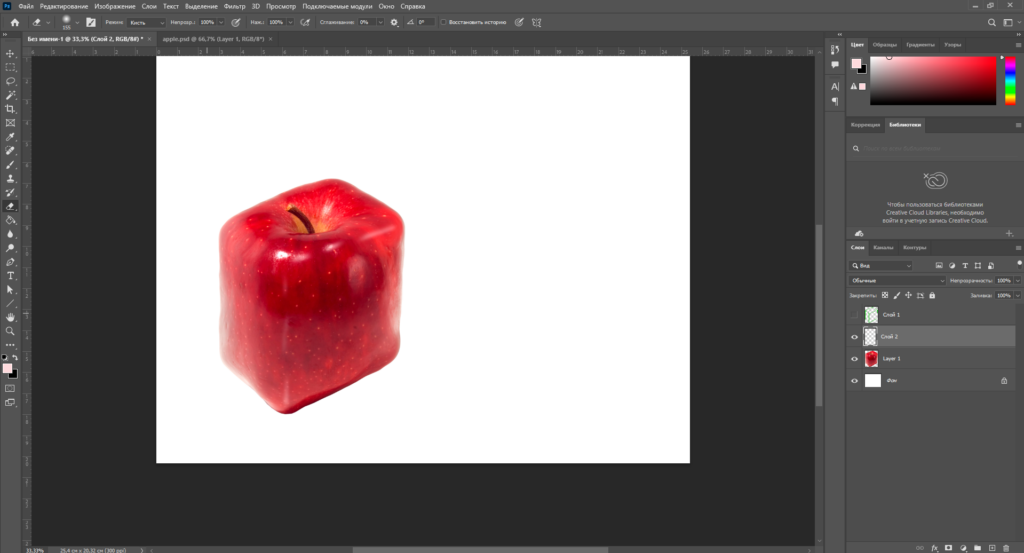
Можно также применить размытие по Гауссу где-то в 5 пикселей.
Делаем длик для левой грани.
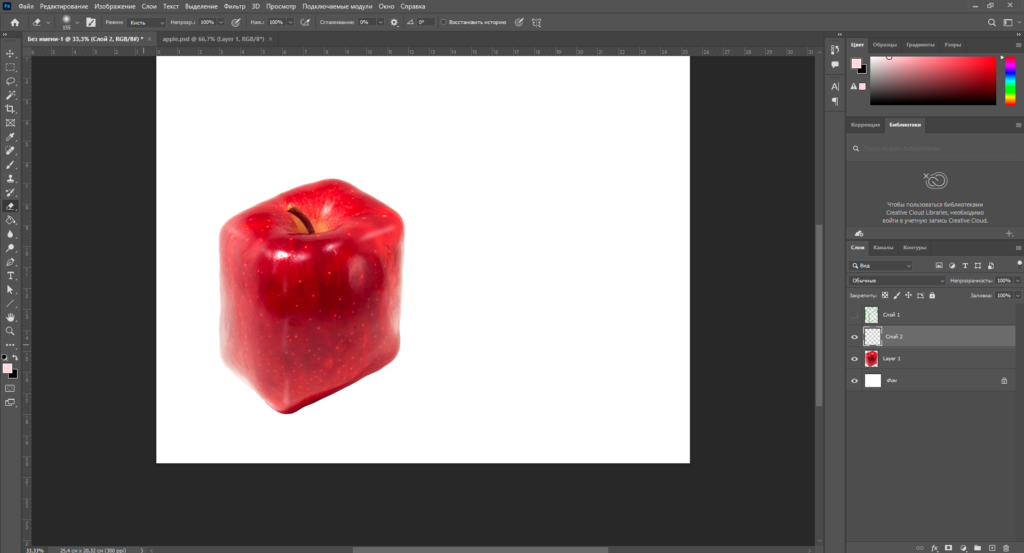
Теперь наша задача нарисовать тень для яблока. Для этого с помощью нажатой кнопкой Ctrl жмем на слой с яблоком. Теперь создаем слой ниже слоя с яблоком. И заливаем выделение черным цветом. Снимаем выделение.
Теперь нажимаем на Ctrl + T, и с зажатой кнопкой Ctrl, мы можем деформировать объект. Делаем это так.
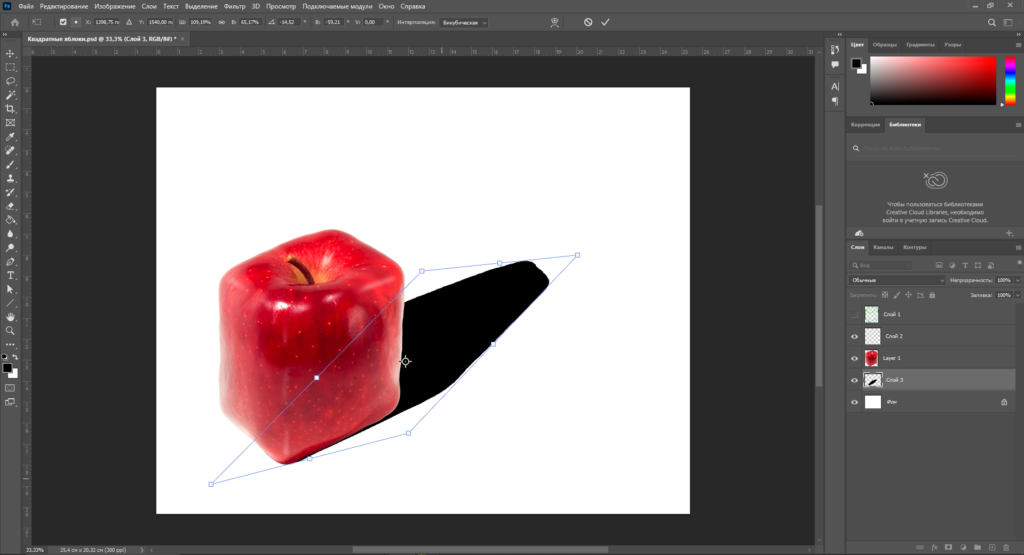
Применяем к тени размытие по гаусу со значение 50. И ставим непрозрачность тоже 50.
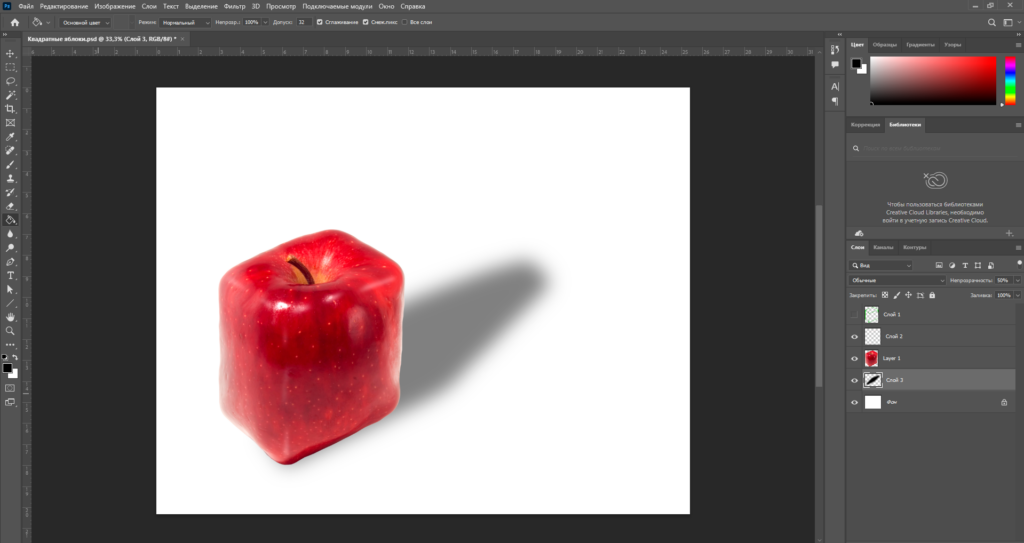
Теперь выбераем стерку. Размер ставим 90, жесткость 0, и стираем хвостик тени, чтобы тень выглядела более правдоподобно.
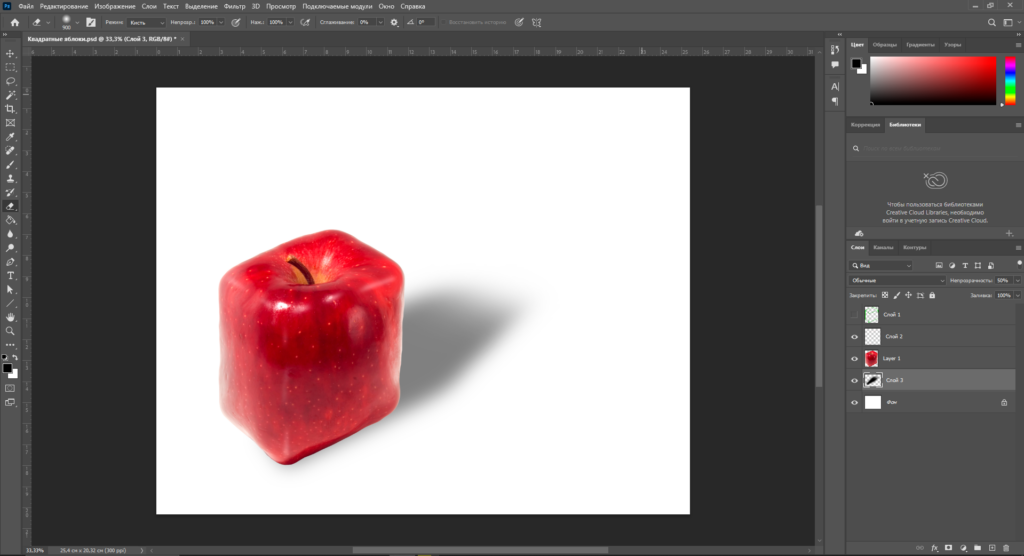
Теперь создаем новый слой, но также под яблоком, выбираем кисть, размер 170. Жесткость 10% И добавляем тень здесь. (я два раза прошелся)
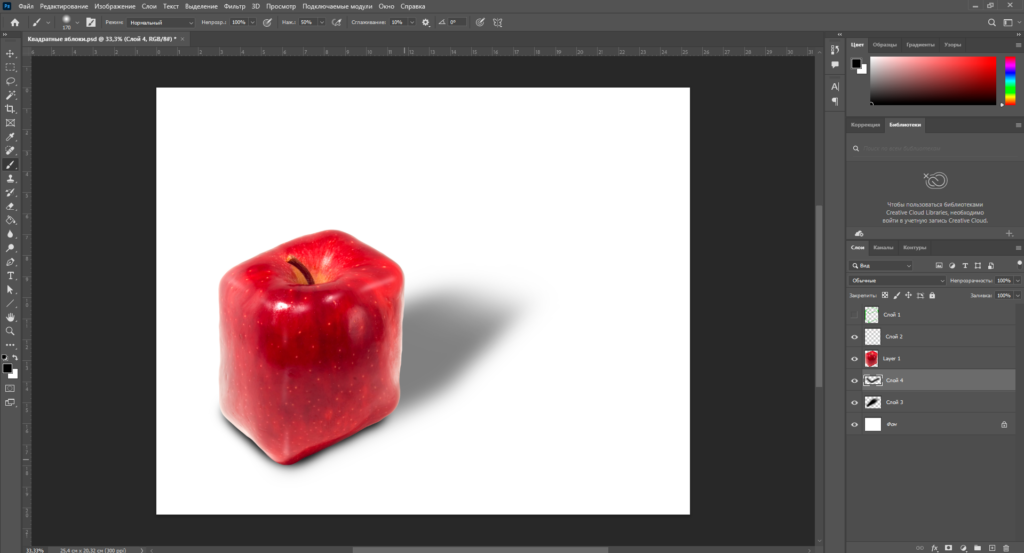
Теперь с помощью инструмента перемещение и с зажатой кнопкой Ctrl перемещу тень чуть внутрь яблока.
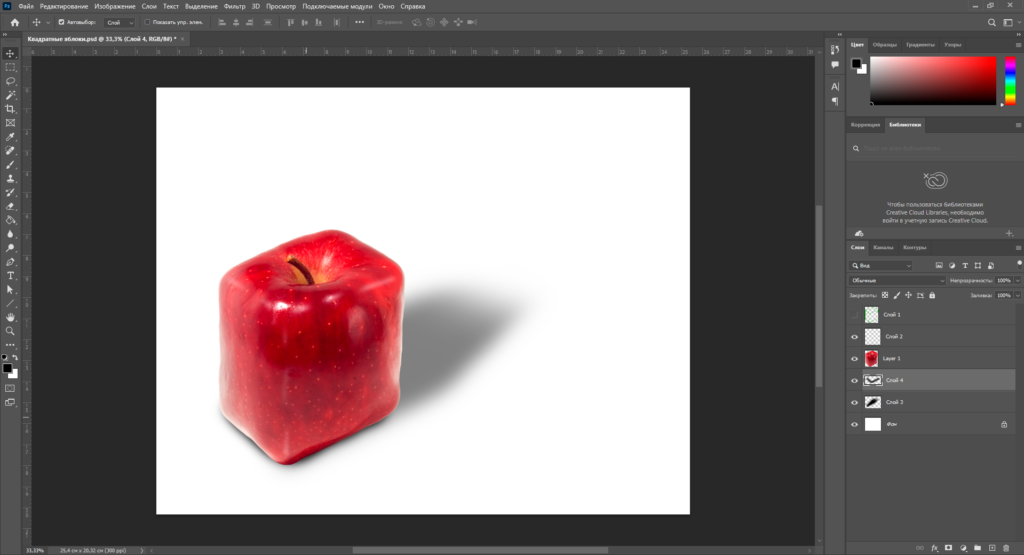
Далле нам надо создать область куда мы вставим яблоко в разрезе. Выбираем последний слой, активируем инструмент Лассо, приближаем яблоко и выделяем так.
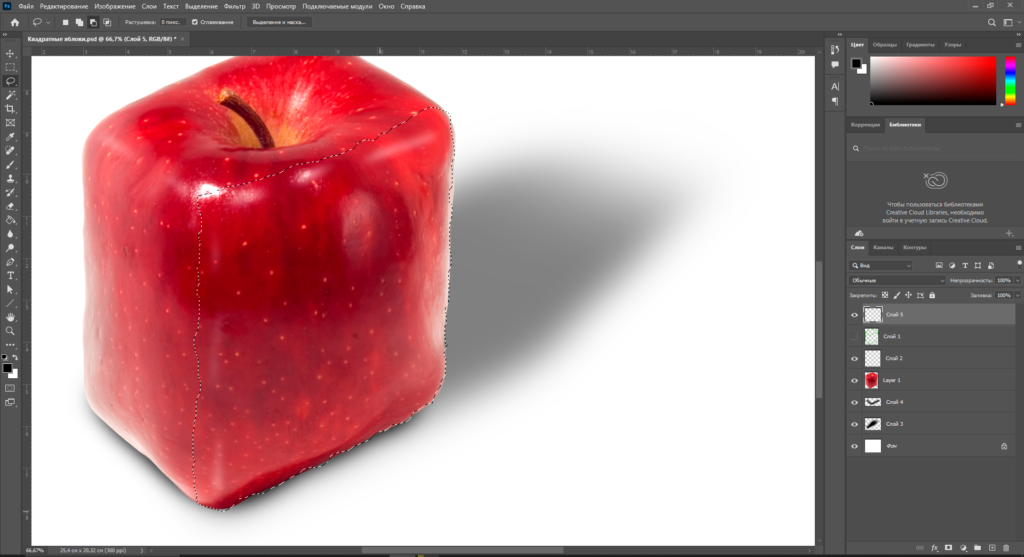
Теперь открываем файл с разрезанным яблоком, копируем его. Теперь выбираем Правка 0 Специальная вставка – Вставить в.
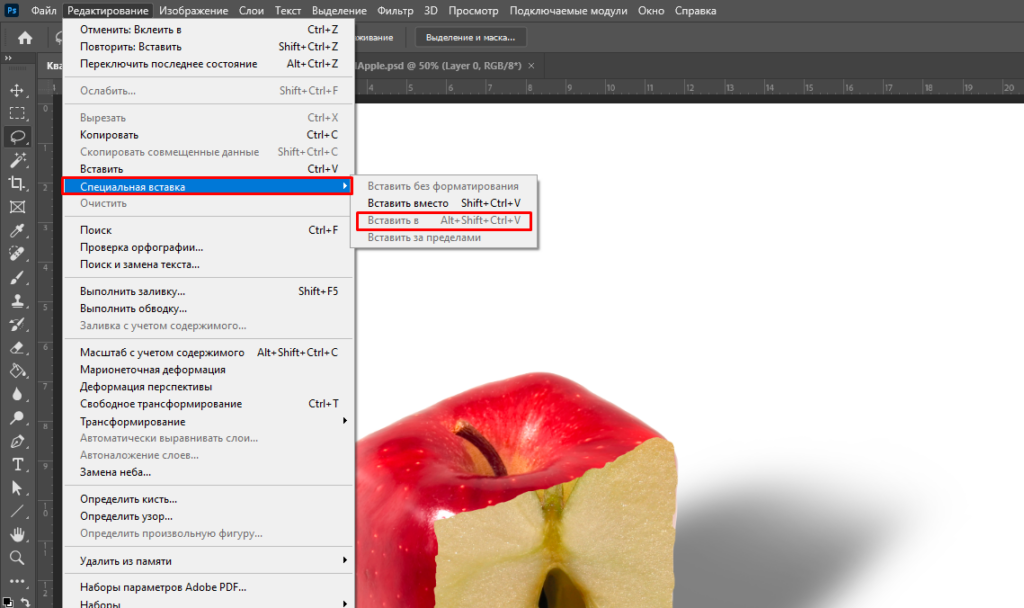
И скопированный объект вставился внутрь выделения. Теперь снова используем искажение объект с помощью Ctl+T и зажимаем кнопку ctrl.
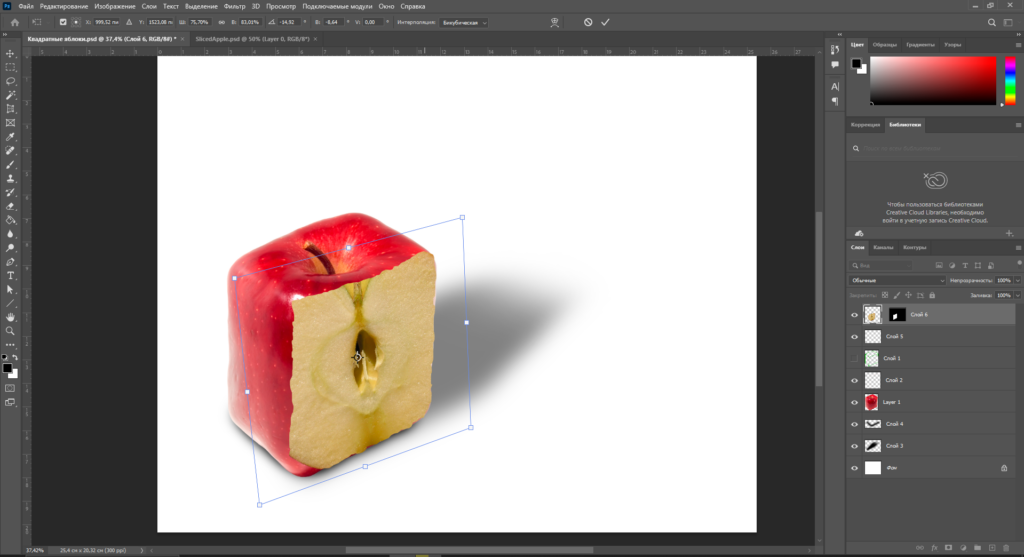
Теперь нам надо стереть хвостик у разрезанного яблока. для этого активируем инструмент Точечная восстанавливающая кисть. Данная кисть помогает удалять объекты на изображении и заменять их какой-нибудь текстурой, которую Фотошоп сам определит. Уд данного инструмента немного параметров. Мы можем настроить размер кисти, жесткость, интервал а также форму кисти. Далее у нас идут режимы наложения
Далее мы должны выбрать алгоритм для работы фотошопа. Параметр с учетом содержимого позволяет фотошопу самому определить чем заменить удаленный объект. С помощью создание текстуры мы можем создать на месте удаленного объекта текстуру которую сгенерирует программа. Показать. Вот но такой результат нас не устраивает. Верну все как было. Параметр соответствие приближения берет пиксели для замены сразу за нашей кистью, т.е. рядом стоящими пикселями. Показать. Но как видите такой алгоритм нас тоже не устраивает. Выбираем с учетом содержимого и выделяем проблемный участок. Сработало.
Я не рассказал про последние параметры инструмента, но эти параметры нам уже встречались и в других инструментах, и вы, думаю, уже понимаете что они делают.
Теперь выбираем маску, и с помощью кисти белого и черного цвета делаем границы более гладкими. (размер кисти 75, жесткость 100, нажим 100).

Подправил яблоко.
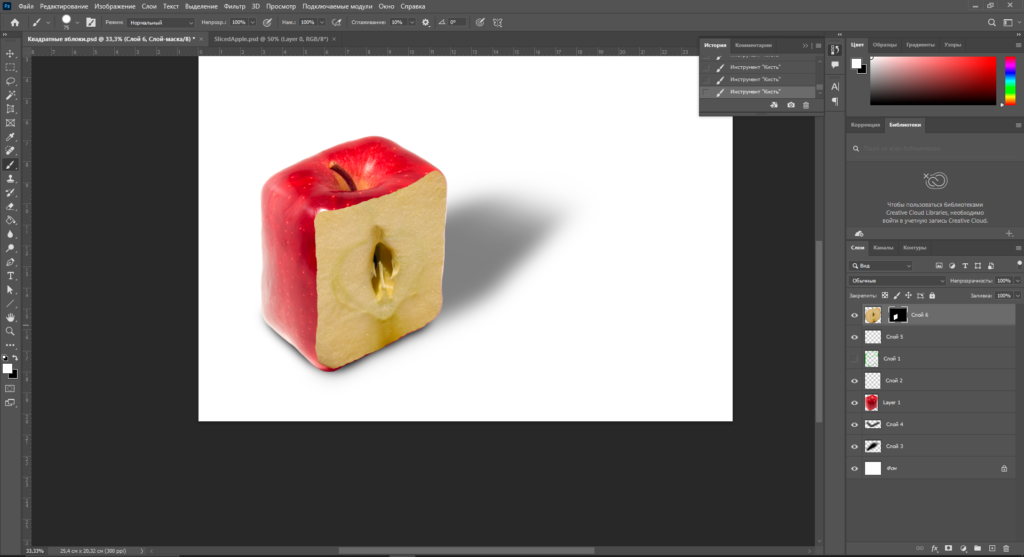
Нам осталось только затемнить края разрезанного яблока для большей реалистичности. И здесь нам поможет инструмент затемнитель.
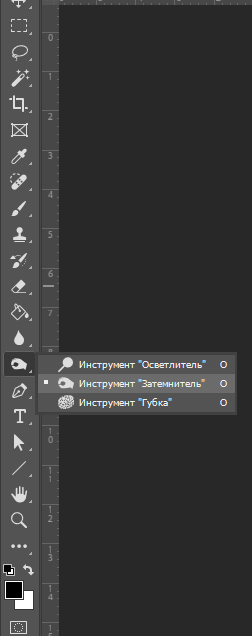
Параметров у этого инструмента не много:
Мы должны выбрать диапазон, который хотим затемнить – это средние тона, тени или подсветка. Под экспозицией здесь подразумевается уровень эффекта. И здесь нам не знаком параметр защитить тона – он защищает оттенки при затемнении, т.е. чтобы при затемнение они не изменили свой цвет.
Нам надо выбрать диапазон тени, экспозиция 70%. Размер кисти 170, и начинаем затемнять.
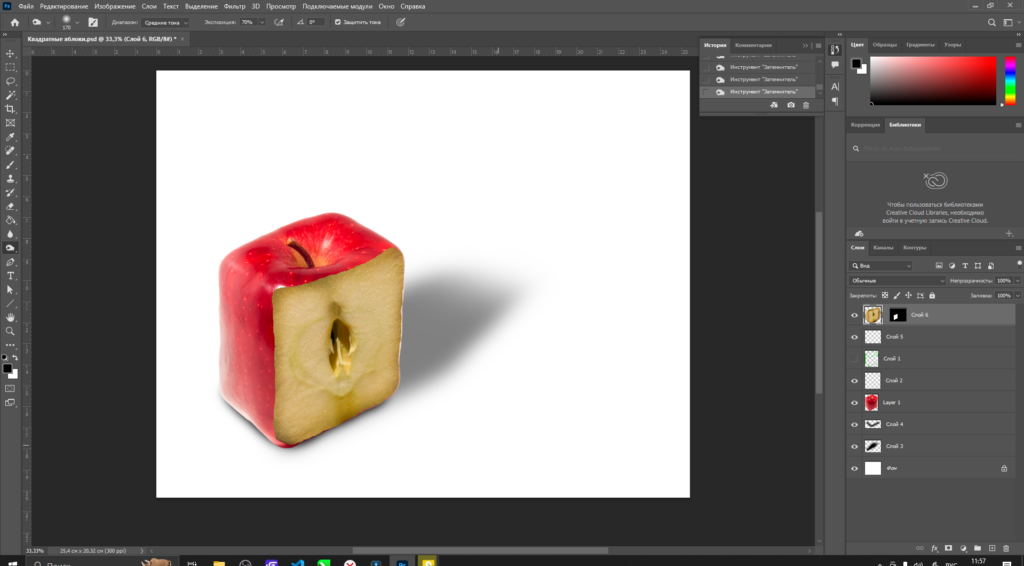
Таже за разрезом тоже можно затемнить края.
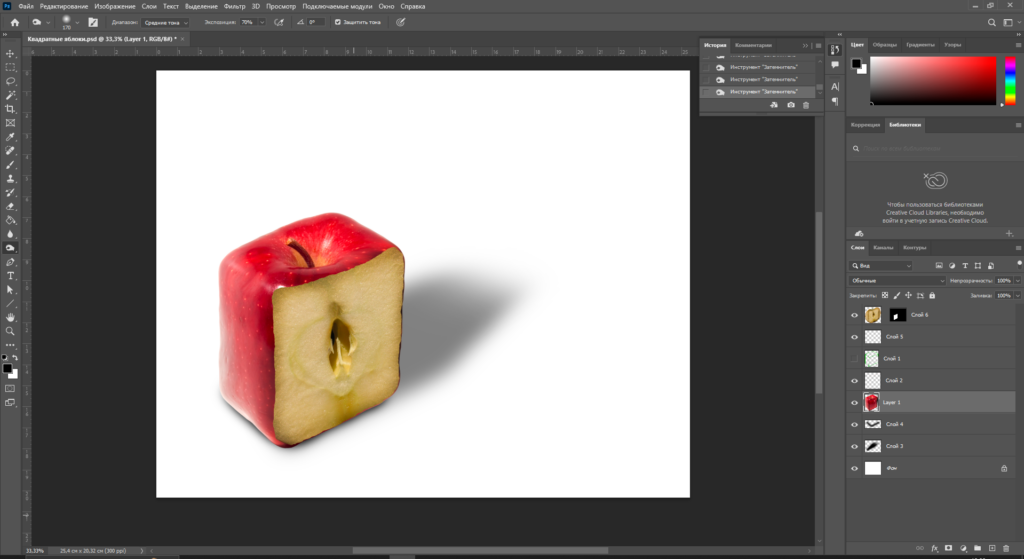
Готово)
